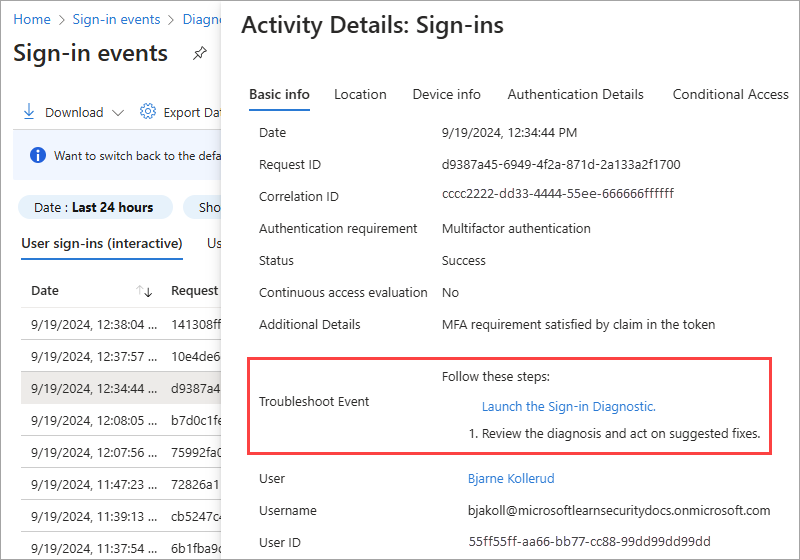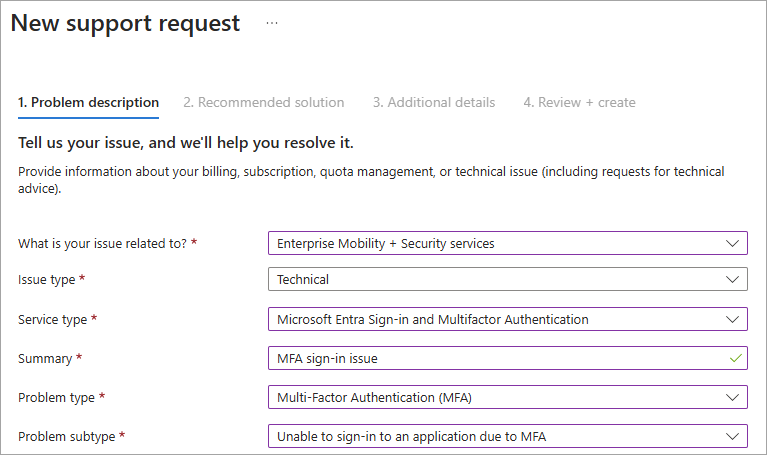Qual è la diagnostica di accesso in Microsoft Entra ID?
Determinare il motivo di un accesso non riuscito può diventare rapidamente un'attività complessa. È necessario analizzare cosa è accaduto durante il tentativo di accesso e cercare i consigli disponibili per risolvere il problema. L'ideale sarebbe risolvere il problema senza coinvolgere altri, ad esempio il supporto Tecnico Microsoft. Se si è in una situazione simile a questa, è possibile usare la diagnostica di accesso in Microsoft Entra ID, uno strumento che consente di analizzare gli accessi in Microsoft Entra ID.
Questo articolo offre le informazioni generali sulla diagnostica di accesso e su come è possibile usarla per risolvere gli errori correlati all'accesso.
Prerequisiti
Per usare la diagnostica di accesso:
- è necessario essere iscritti almeno con il ruolo di Lettore globale.
- Alcune informazioni di accesso potrebbero richiedere altri ruoli, ad esempio Amministratore accesso condizionale.
- Gli eventi di accesso contrassegnati possono anche essere esaminati dalla diagnostica di accesso.
- Gli eventi di accesso contrassegnati vengono acquisti dopo che un utente ha abilitato il contrassegno durante l'esperienza di accesso.
- Per altre informazioni, vedere Accessi contrassegnati.
Come funziona?
In Microsoft Entra ID i tentativi di accesso sono controllati da:
- chi ha eseguito un tentativo di accesso;
- come è stato eseguito il tentativo di accesso.
Ad esempio, è possibile configurare i criteri di accesso condizionale che consentono agli amministratori di configurare tutti gli aspetti del tenant quando accedono dalla rete aziendale. Ma lo stesso utente potrebbe essere bloccato quando accede allo stesso account da una rete non attendibile.
A causa della maggiore flessibilità offerta dal sistema per rispondere ai tentativi di accesso, ci si potrebbe trovare in situazioni in cui è necessario risolvere i problemi di accesso. Lo strumento di diagnostica di accesso consente di diagnosticare i relativi problemi attraverso:
- analisi dei dati dagli eventi di accesso e accessi contrassegnati;
- visualizzazione di informazioni su ciò che è successo;
- consigli per risolvere i problemi.
Come accedere alla diagnostica di accesso
Esistono tre modi per accedere alla diagnostica di accesso n Microsoft Entra ID. Seleziona una scheda per ottenere informazioni su ciascun metodo.
Suggerimento
La procedura descritta in questo articolo può variare leggermente in base al portale di partenza.
È possibile avviare la diagnostica di accesso dall'area Diagnostica e risoluzione dei problemi di Microsoft Entra ID. In Diagnostica e risoluzione dei problemi è possibile esaminare eventuali eventi di accesso contrassegnati o cercare un evento di accesso specifico. È anche possibile avviare questo processo dall'area Diagnostica e risoluzione dei problemi di accesso condizionale.
Accedere all'Interfaccia di amministrazione di Microsoft Entra almeno con il ruolo di Lettore globale.
Passare a Diagnostica e risoluzione i problemi nella parte superiore del riquadro di spostamento a sinistra.
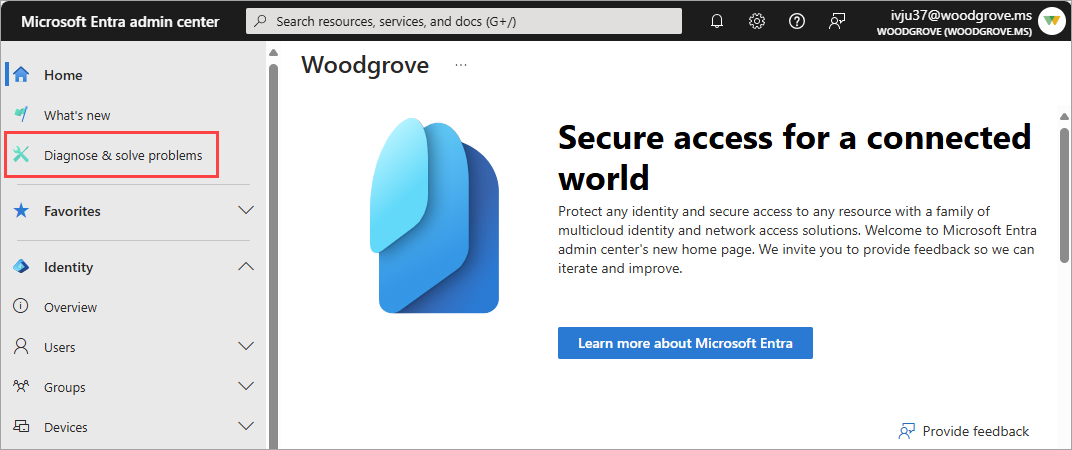
- È anche possibile accedere a Diagnostica e risoluzione dei problemi da Accesso condizionale, Utenti, Gruppi, Identity Protection e Autenticazione a più fattori.
Selezionare il collegamento Risoluzione dei problemi nel riquadro Diagnostica di accesso.
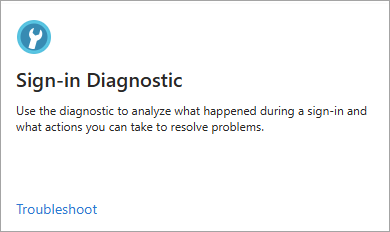
Selezionare la scheda Tutti gli eventi di accesso per avviare una ricerca.
- In alcuni casi, il sistema inizia automaticamente a cercare eventi di accesso contrassegnati. Se non viene trovato nulla, si viene reindirizzati alla scheda Tutti gli eventi di accesso.
Immettere il maggior numero possibile di dettagli nei campi di ricerca.
- Utente: specificare il nome o l'indirizzo email di chi ha effettuato il tentativo di accesso.
- Applicazione: specificare il nome visualizzato dell'applicazione o l'ID applicazione.
- correlationId o requestId: questi dettagli sono disponibili nel report degli errori o nei dettagli del log di accesso.
- Data e ora: specificare una data e un'ora per trovare gli eventi di accesso che si sono verificati entro 48 ore.
Seleziona il pulsante Avanti.
Esplorare i risultati e intervenire in base alle esigenze.
Come usare i risultati di diagnostica
Dopo aver completato la ricerca nella diagnostica di accesso, vengono visualizzati alcuni elementi sullo schermo.
Il riepilogo autenticazione elenca tutti gli eventi che corrispondono ai dettagli specificati. Selezionare l'opzione Visualizza colonne nell'angolo superiore destro del riepilogo per modificare le colonne visualizzate.
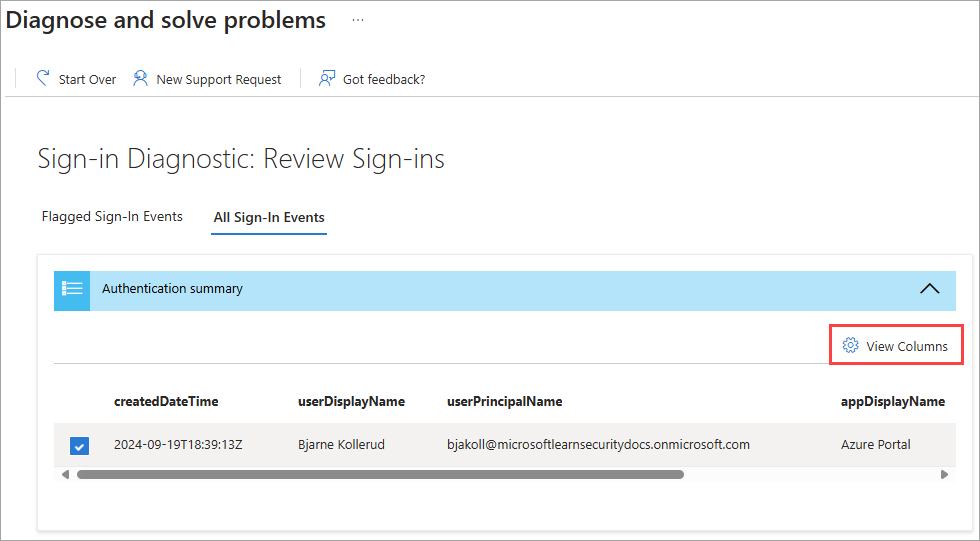
I risultati della diagnostica descrivono cosa è accaduto durante gli eventi di accesso.
Gli scenari possono includere requisiti di autenticazione a più fattori da criteri di accesso condizionale, eventi di accesso che potrebbero dover applicare criteri di accesso condizionale o un numero elevato di tentativi di accesso non riusciti nelle ultime 48 ore.
È possibile fornire contenuto correlato e collegamenti agli strumenti di risoluzione dei problemi.
Leggere i risultati per identificare le azioni che è possibile eseguire.
Poiché non sempre è possibile risolvere i problemi senza ulteriore assistenza, un suggerimento potrebbe consistere nell'aprire un ticket di supporto.
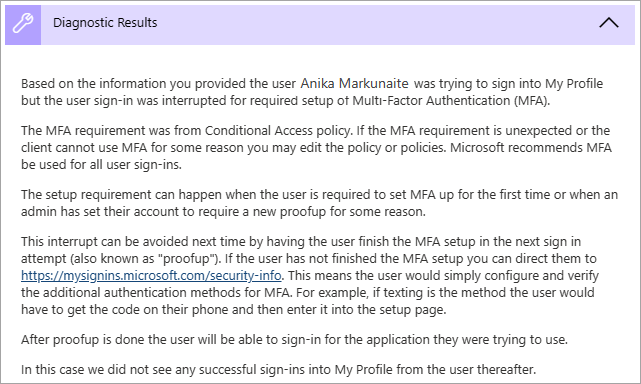
Scenari comuni
Esaminare i suggerimenti nella sezione seguente per alcuni scenari comuni in cui la diagnostica di accesso può fornire informazioni utili sulla risoluzione dei problemi.
Accesso condizionale
I criteri di accesso condizionale vengono usati per applicare i controlli di accesso corretti quando necessario per proteggere l'organizzazione. Poiché i criteri di accesso condizionale possono essere usati per concedere o bloccare l'accesso alle risorse, spesso vengono visualizzati nella diagnostica di accesso.
Bloccato dall’accesso condizionale: i criteri di accesso condizionale impedivano all'utente di accedere.
Accesso condizionale non riuscito: è possibile che i criteri di accesso condizionale siano troppo rigidi. Esaminare le configurazioni per i set completi di utenti, gruppi e app. Assicurarsi di comprendere le implicazioni della limitazione dell'accesso da determinati tipi di dispositivi.
Autenticazione a più fattori (MFA) dall'accesso condizionale: i criteri di accesso condizionale hanno attivato il processo di autenticazione a più fattori per l'utente.
Accesso B2B bloccato a causa dell'accesso condizionale:: sono disponibili criteri di accesso condizionale per impedire alle identità esterne di eseguire l'accesso.
Autenticazione a più fattori
Esistono diversi eventi correlati all'autenticazione a più fattori (MFA) che è possibile risolvere i problemi usando lo strumento di diagnostica di accesso.
MFA da altri requisiti: Se i risultati della diagnostica di accesso hanno mostrato l'autenticazione a più fattori da un requisito diverso dall'accesso condizionale, è possibile che l'autenticazione a più fattori sia abilitata per utente. È consigliabile convertire mfa per utente in accesso condizionale. La diagnostica di accesso fornisce informazioni dettagliate sull'origine dell'interruzione dell'autenticazione a più fattori e sul risultato dell'interazione.
"proofup" MFA: ha interrotto il tentativo di accesso, pertanto nei risultati di diagnostica vengono fornite informazioni su "proofup". Questo errore viene visualizzato quando gli utenti configurano l'autenticazione a più fattori per la prima volta e non completano la configurazione o la configurazione non è stata configurata in anticipo.
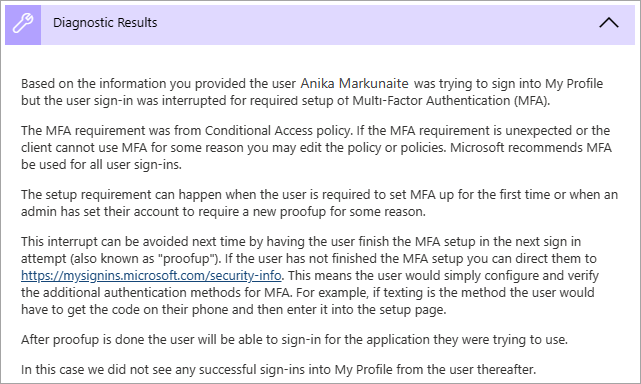
Correggere e credenziali errate: a volte gli utenti immettono solo le credenziali errate. Lo strumento di diagnostica di accesso consente di distinguere tra errori umani e altri problemi.
Accesso riuscito: In alcuni casi, si vuole sapere se gli eventi di accesso non vengono interrotti dall'accesso condizionale o dall'autenticazione a più fattori, ma dovrebbero esserlo. Lo strumento di diagnostica di accesso fornisce informazioni dettagliate sugli eventi di accesso che devono essere interrotti, ma non.
Account bloccato: Un utente ha effettuato un numero eccessivo di tentativi di accesso con credenziali non corrette. I risultati di diagnostica consentono di determinare da dove provengono i tentativi e se sono tentativi di accesso utente legittimi o meno. Vengono fornite informazioni dettagliate sulle app, sul numero di tentativi, sul dispositivo usato, sul sistema operativo e sull'indirizzo IP. Per maggiori informazioni, vedere Blocco Smart di Microsoft Entra.
Nome utente o password non valido: quando un utente tenta di accedere usando un nome utente o una password non validi, la diagnostica di accesso fornisce informazioni dettagliate sulle app, il numero di tentativi, il dispositivo usato, il sistema operativo e l'indirizzo IP. Queste informazioni consentono di determinare se l'utente ha immesso credenziali non corrette o se l'applicazione ha memorizzato nella cache una vecchia password e la invia nuovamente.
App aziendali
Nelle applicazioni aziendali possono verificarsi problemi con la configurazione dell'applicazione provider di identità (Microsoft Entra ID) o il provider di servizi (servizio applicazione, noto anche come applicazione SaaS)
Provider di servizi app aziendali: se l'accesso non è riuscito a causa di un problema con il lato del provider di servizi (applicazione) del flusso di accesso, il problema viene risolto risolvendo i problemi nel servizio dell'applicazione. È necessario accedere all'altro servizio e modificare alcune configurazioni in base alle indicazioni di diagnostica.
Configurazione delle app aziendali: se l'accesso non è riuscito a causa di un problema di configurazione sul lato Microsoft Entra ID dell'applicazione, è necessario esaminare e aggiornare la configurazione dell'applicazione in Applicazioni aziendali.
Impostazioni predefinite per la sicurezza
Gli eventi di accesso possono essere interrotti a causa delle impostazioni predefinite per la sicurezza. Le impostazioni predefinite per la sicurezza applicano la sicurezza delle procedure consigliate per l'organizzazione. Una procedura consigliata consiste nel richiedere la configurazione dell'autenticazione a più fattori e l'uso di password spraying, attacchi di riproduzione e tentativi di phishing.
Per altre informazioni, vedere Cosa sono le impostazioni predefinite per la sicurezza?.
Informazioni dettagliate sul codice degli errori
Quando un evento non dispone di un'analisi contestuale nella diagnostica di accesso, potrebbe essere visualizzata una spiegazione aggiornata del codice di errore e il contenuto pertinente. Le informazioni dettagliate sul codice di errore contengono testo dettagliato sullo scenario, come risolvere il problema e qualsiasi contenuto da leggere per quanto riguarda il problema.
Autenticazione legacy
Questo scenario implica un evento di accesso bloccato o interrotto perché il client tentava di usare l'autenticazione legacy (o di base).
Una procedura consigliata per la sicurezza suggerisce di impedire l'accesso con l'autenticazione legacy. I protocolli di autenticazione legacy, ad esempio POP, SMTP, IMAP e MAPI, non possono imporre Multi-Factor Authentication (MFA) che li rende punti di ingresso preferiti per gli antagonisti che mirano ad attaccare l'organizzazione.
Per altre informazioni, vedere Come bloccare l'autenticazione legacy a Microsoft Entra ID con l'accesso condizionale.
Accesso B2B bloccato a causa dell'accesso condizionale
Questo scenario di diagnostica rileva un accesso bloccato o interrotto a causa dell'utente proveniente da un'altra organizzazione. Ad esempio, un accesso B2B, in cui un criterio di accesso condizionale richiede che il dispositivo del client sia aggiunto al tenant della risorsa.
Per altre informazioni, vedere Accesso condizionale per gli utenti di Collaborazione B2B.
Bloccato dai criteri di rischio
Questo scenario è in cui i criteri di accesso condizionale basati sul rischio bloccano un tentativo di accesso a causa del tentativo di accesso identificato come rischioso.
Per altre informazioni, vedere Procedura: Configurare e abilitare i criteri di rischio.
Autenticazione pass-through
Poiché l'autenticazione pass-trough è un'integrazione di tecnologie di autenticazione locali e cloud, può essere difficile determinare dove si trova il problema. Questa diagnostica è progettata per semplificare la diagnosi e la risoluzione di questi scenari.
Questo scenario di diagnostica identifica i problemi di accesso specifici dell'utente quando il metodo di autenticazione usato viene passato attraverso l'autenticazione (PTA) e si verifica un errore specifico di PTA. Gli errori causati da altri problemi, anche quando viene usata l'autenticazione PTA, continueranno a essere diagnosticati correttamente.
I risultati della diagnostica mostrano informazioni contestuali sull'errore e sull'accesso dell'utente. I risultati potrebbero mostrare altri motivi per cui l'accesso non è riuscito e le azioni consigliate che l'amministratore può eseguire per risolvere il problema. Per altre informazioni, vedere Risolvere i problemi di autenticazione pass-through di Microsoft Entra Connect.
Accesso Single Sign-on facile
L'accesso Single Sign-On facile integra l'autenticazione Kerberos con l'autenticazione cloud. Poiché questo scenario prevede due protocolli di autenticazione, può essere difficile capire dove si trova un punto di errore quando si verificano problemi di accesso. Questa diagnostica è progettata per semplificare la diagnosi e la risoluzione di questi scenari.
Questo scenario di diagnostica esamina il contesto dell'errore di accesso e la causa specifica dell'errore. I risultati della diagnostica possono includere informazioni contestuali sul tentativo di accesso e azioni suggerite che l'amministratore può eseguire. Per altre informazioni, vedere Risoluzione dei problemi di Single Sign-On facile di Microsoft Entra.
Contenuto correlato
- Diagnostica di accesso per gli scenari di Microsoft Entra
- Informazioni sugli accessi contrassegnati.
- Risolvere i problemi relativi agli errori di accesso